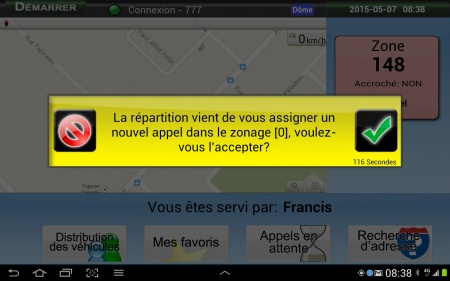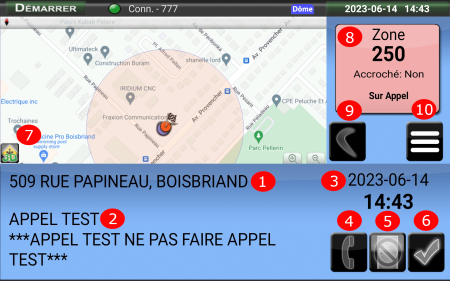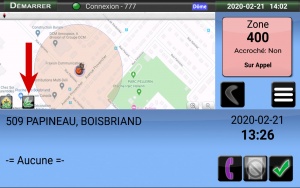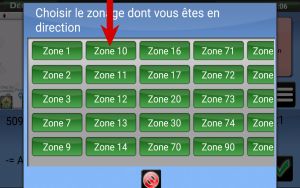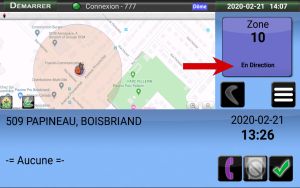Différences entre versions de « Tablettes/Écran Appels »
Sauter à la navigation
Sauter à la recherche
m (Jean-Philippe a déplacé la page Écran Appels vers Tablettes/Écran Appels) |
|||
| Ligne 1 : | Ligne 1 : | ||
{{Intro|Recevoir un appel.}} | {{Intro|Recevoir un appel.}} | ||
| − | [[Fichier:NouvelAppel.jpg| | + | [[Fichier:NouvelAppel.jpg|centre|450px]] |
Lorsque la répartition envoie un appel, un signal sonore se fait entendre et rectangle jaune apparaîtra à l’écran. | Lorsque la répartition envoie un appel, un signal sonore se fait entendre et rectangle jaune apparaîtra à l’écran. | ||
| − | À partir de ce moment, | + | À partir de ce moment, le chauffeur quelques secondes pour accepter ou refuser l'appel.<br> |
| + | [[Fichier:Accepter.PNG|sub|30px]] : Pour accepter l'appel.<br> | ||
| + | [[Fichier:Refuser.PNG|sub|30px]] : Pour refuser l'appel. <br> | ||
| + | <b>Note : Attention, refuser un appel peut amener à une pénalité</b> | ||
==Écran d'appels== | ==Écran d'appels== | ||
| − | [[Fichier:Appels.PNG| | + | [[Fichier:Appels.PNG|centre|450px]] |
# Carte affichant votre position actuelle. | # Carte affichant votre position actuelle. | ||
# Le bouton activant le guide vocal. À la manière d'un GPS conventionnel, le logiciel vous guidera vers l'adresse de votre client. | # Le bouton activant le guide vocal. À la manière d'un GPS conventionnel, le logiciel vous guidera vers l'adresse de votre client. | ||
| Ligne 18 : | Ligne 21 : | ||
== Fonction en direction == | == Fonction en direction == | ||
| − | + | [[Fichier:En direction img1.jpg|300px|vignette|gauche]] | |
| + | <br clear=all> | ||
| + | [[Fichier:En direction img2.jpg|300px|vignette|gauche]] | ||
| + | <br clear=all> | ||
| + | [[Fichier:En direction img3.jpg|300px|vignette|gauche]] | ||
| + | <br clear=all> | ||
<noinclude> | <noinclude> | ||
Version du 11 mai 2023 à 14:18
| Recevoir un appel. |